Туториал. Простая анимация на чистом CSS
- 16 марта 2020
Мы привыкли использовать CSS по его прямому назначению — для построения сеток и стилизации интерфейсов. И это, бесспорно, основная задача. Но в этом туториале мы рассмотрим, как ещё можно использовать CSS — для создания и анимирования элементов. Чтобы понимать происходящее, достаточно владеть HTML и CSS на базовом уровне.
Будем делать такое дерево:
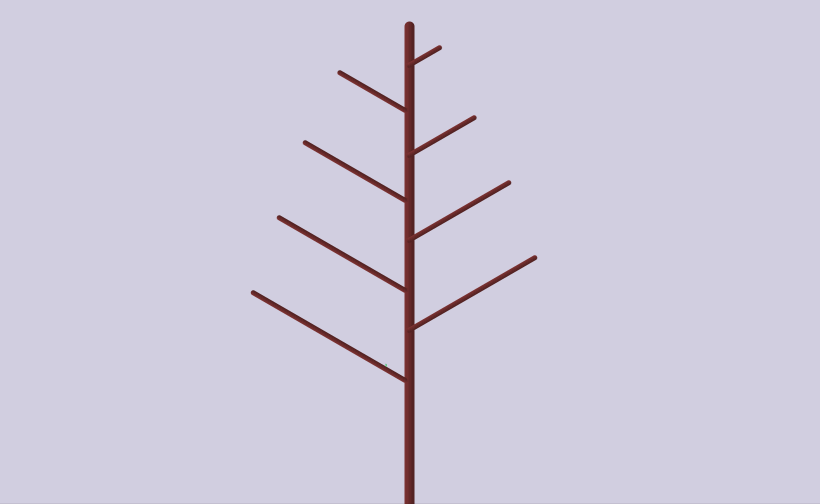
Создание дерева
1. Разметка
Начнём всё же с HTML, без него никак. Нам понадобится создать простую разметку для описания будущего дерева.
Рисуют обычно на холсте, и нам он тоже понадобится, поэтому для начала создадим блок .canvas. Внутри этого блока будет находиться непосредственно дерево .tree. У дерева будет ствол .trunk и несколько веток — элементы с классом .branch. По сути ветви — это части ствола, и мы отразим это в разметке, сделав их дочерними элементами блока .trunk. То же самое с листьями — элементы .leaf будут вложены в родительский элемент своей ветки.
Вот так выглядит фрагмент разметки дерева с одной веткой, остальные — по аналогии:
<div class="canvas">
<div class="tree">
<div class="trunk">
<div class="branch">
<div class="leaf"></div>
<div class="leaf"></div>
<div class="leaf"></div>
</div>
</div>
</div>
</div>
Конечно, пока это просто несколько пустых блоков, но каркас мы уже сформировали. Двигаемся дальше.
2. Подготовка
Переходим к CSS. Для начала нужно спозиционировать наше будущее дерево на холсте. Сделаем .canvas флекс-контейнером и выровняем вложенный элемент .tree по центру. Также определим размеры холста и зададим ему фоновый цвет.
.canvas {
display: flex;
justify-content: center;
align-items: center;
width: 100%;
min-height: 600px;
background-color: #d1cee0;
}
Возможно, вы пока не знакомы с флексбоксами, но это не страшно. Сейчас мы используем их только чтобы отцентровать элемент. Если будет интересно, интерактивный курс про флексбоксы поможет разобраться в теме.
3. Рисуем ствол и ветки
Всё, теперь мы точно добрались до рисования.
И ствол, и ветки будут одинакового цвета и формы, поэтому сразу объединим все CSS-свойства, с помощью которых добьёмся нужного эффекта. Цвет зададим с помощью градиента, чтобы элементы казались менее плоскими, а ещё добавим небольшое скругление на концах веток и ствола. Так будет выглядеть код:
.trunk,
.branch {
border-radius: 25px;
background: linear-gradient(to right, #7f3333, #4d2020);
}
Чтобы элементы, наконец, отобразились, нужно задать им размеры. Ствол сделаем шириной 10px, а ветки в два раза тоньше — по 5px. Плюс зададим стволу высоту и выровняем его по центру. На следующем шаге мы будем распределять ветки по своим местам на стволе дерева, а для этого нужно задать стволу относительное позиционирование, а веткам — абсолютное. Это позволит задавать положение каждой конкретной ветки относительно ствола свойствами top, right, bottom, left и имитировать рост веток.
.trunk {
position: relative;
width: 10px;
height: 500px;
margin: 0 auto;
}
.branch {
position: absolute;
width: 5px;
}
4. Ставим ветки на место
Пришло время нашей заготовке превратиться в то, что действительно будет похоже на дерево.
Для начала часть веток должна быть слева, а другая — справа. Мы будем выбирать нужные ветки с помощью селектора
nth-child(even)— для чётных элементов иnth-child(odd)— для нечётный, а затем вращать их с помощью свойстваtransformи функцииrotateна 60 градусов влево и вправо..branch:nth-child(even) { transform: rotate(60deg); } .branch:nth-child(odd) { transform: rotate(-60deg); }Здесь есть одна тонкость. По умолчанию элемент вращается относительно своего центра, а это не то поведение, которое нам нужно от веток. Они должны вращаться относительно нижней точки элемента — места прикрепления к стволу. И есть хорошая новость — мы можем переопределить поведение по умолчанию, используя свойство
transform-originс подходящим значением, тогда ветки будут вращаться относительно своей нижней точки, а не вокруг центра. Добавим элементу.branchнужное свойство в дополнение к уже существующим:.branch { position: absolute; width: 5px; transform-origin: bottom center; }Чтобы лучше понять, как работает свойство
transform-origin, посмотрите эту демку.Теперь нам нужно учесть, что ветки расположены несколькими ярусами, и их длина становится тем меньше, чем ближе к верхушке дерева они растут. Укажем для каждой ветки расстояние от верхушки и её длину. Ниже фрагмент кода для первых трёх веток, а дальше зададим значения для остальных веток по аналогии:
.branch:nth-child(1) { top: 180px; height: 180px; } .branch:nth-child(2) { top: 160px; height: 150px; } .branch:nth-child(3) { top: 120px; height: 150px; }
5. Рисуем листья
Как видите, мы соблюдаем логику, заложенную природой — ветки выросли из ствола, а листья будут расти из веток. Листья — дочерние элементы, поэтому снова позиционируем их относительно родительского элемента .branch.
.leaf {
position: absolute;
width: 15px;
height: 15px;
border-radius: 75% 0 75% 0;
background: linear-gradient(to right, #77ed9e, #53ad71);
}
Ещё добавили листикам размер и цвет с помощью градиента, а также закруглили края. Осталось расположить каждый ряд на своём уровне, задав свойство top с соответствующими значениями. Вот код для первых двух рядов:
.leaf:nth-child(1) {
top: 5px;
}
.leaf:nth-child(2) {
top: 20px;
}
На этом с созданием дерева мы закончили, осталось только разместить листочки на своих местах и, наконец, добавить анимацию.
💡 Научитесь создавать качественные анимации: работать с векторной графикой, добавлять маски и фильтры, анимировать слайдеры, кнопки и другие элементы сайта.
Анимация листьев
1. Ключевые кадры
Давайте для начала выясним, как устроена анимация, и какие CSS-свойства нужны, чтобы её создать.
Для объявления анимации и задания ключевых кадров используется правило @keyframes, после которого указывается название анимации. С помощью ключевых кадров можно задать нужное поведение для элементов на любом этапе. Кадры можно задавать в процентах: например, 0% — это начало анимации, 100% — её конец. Это не единственный способ — можно воспользоваться ключевыми словами from и to, но проценты позволяют задать любое промежуточное состояние. Код нашей анимации:
@keyframes leaf-odd-grow {
0% {
transform: scale(0);
}
100% {
transform: scale(1);
}
}
Что здесь происходит? Свойство transform мы уже применяли ранее, но теперь используем функцию scale, которая позволяет изменять масштаб элемента. В начале анимации масштаб нулевой (параметр 0), а затем он должен увеличиться до обычного масштаба (параметр 1). И это именно то, что нужно, чтобы имитировать плавный рост наших листьев.
2. Анимирование элементов: теория
Хорошо, мы создали анимацию, а теперь нам нужно её применить к конкретным элементам. Для этого понадобятся несколько CSS-свойств:
animation-name— название анимации. Мы уже задавали название при создании анимации с помощью@keyframes, именно его и нужно указать.animation-duration— длительность анимации. Измеряется в секундах или миллисекундах.animation-delay— задержка анимации. Свойство позволяет установить время между тем моментом, когда анимация была присвоена элементу, и непосредственно началом анимации.animation-fill-mode— состояние элемента до и после анимации. С помощью этого свойства можно контролировать, как будет себя вести элемент до начала анимации и после её завершения. У свойства есть несколько значений.
Это только некоторые свойства, которые понадобятся нам сейчас, но есть и другие. Познакомиться с остальными можно, изучив MDN или курс по анимации.
3. Анимирование элементов: практика
Теперь мы знаем что делать — нужно задать созданную ранее анимацию leaf-odd-grow листочкам, и они начнут расти. Для этого укажем название анимации и её длительность.
.leaf:nth-child(odd) {
left: 100%;
transform-origin: 0% 100%;
animation-name: leaf-odd-grow;
animation-duration: 4s;
animation-fill-mode: both;
}
Но для чего мы задали значение both свойству animation-fill-mode? По умолчанию после окончания анимации элементы возвращаются в исходное состояние, а в данном случае нам это не нужно. Мы хотим, чтобы исходное состояние анимации было как в первом ключевом кадре (0%), а финальное состояние — как в последнем (100%).
Кроме самой анимации в этом фрагменте кода мы задаём положение листков относительно родительского элемента и точку применения трансформации с помощью уже знакомого свойства transform-origin. По умолчанию листки росли бы в центральной точке и увеличивались равномерно во все стороны. Но тогда в начале анимации они бы повисли в воздухе рядом с веткой, что не очень реалистично, поэтому мы переопределили это поведение и заставили их расти от начала ветки.
Возможно, вы обратили внимание, что мы анимировали только нечётные элементы. Для анимации остальных нам понадобится добавить поворот на 90 градусов, чтобы листки росли с обеих сторон ветки. Получается, чётные будут направлены в одну сторону, а нечётные — в другую.
@keyframes leaf-even-grow {
0% {
transform: rotate(-90deg) scale(0);
}
100% {
transform: rotate(-90deg) scale(1);
}
}
.leaf:nth-child(even) {
left: -150%;
transform-origin: 50% 100%;
animation-name: leaf-even-grow;
animation-duration: 4s;
animation-fill-mode: both;
}
Мы создали ещё одну анимацию, теперь чётные элементы будут увеличиваться в размере также, как и нечётные, но плюс к этому они с самого начала анимации будут повёрнуты под нужным углом.
Остался последних штрих — добавим задержку анимации для каждого ряда листьев, чтобы они появлялись не одновременно, а по очереди. Вот эти три листка появятся на концах веток и будут последними, так как у них самая большая задержка. Для всех остальных задержка будет уменьшаться с шагом 0.5s:
.leaf:nth-child(1) {
top: 5px;
animation-delay: 3.5s;
}
.leaf:nth-child(2) {
top: 20px;
animation-delay: 3s;
}
.leaf:nth-child(3) {
top: 50px;
animation-delay: 2.5s;
}
Ура-ура, дерево готово!
See the Pen pure css tree by sasha_htmlacademy (@sasha-sm)on CodePen.
Весь код анимации, который мы написали в этом туториале, доступен на CodePen.
В чём польза
Возможно, в процессе изучения этой анимации прагматичность не давала вам покоя, и в голове крутилась мысль: зачем это нужно? Есть несколько причин, почему вам может быть это интересно:
- Подобные анимации позволяют глубже изучить технологии и редкие свойства, а ещё научиться решать нестандартные задачи.
- Даже таким вроде бы непрактичным анимациям как наше дерево можно найти применение — например, после небольших модификаций сделать лоадер на сайте. Дерево будет расти и отвлекать пользователей, пока обрабатываются запросы к сервер
«Доктайп» — журнал о фронтенде. Читайте, слушайте и учитесь с нами.